Solucione los problemas de pantalla en blanco o negro del antivirus Avast en Windows 11/10
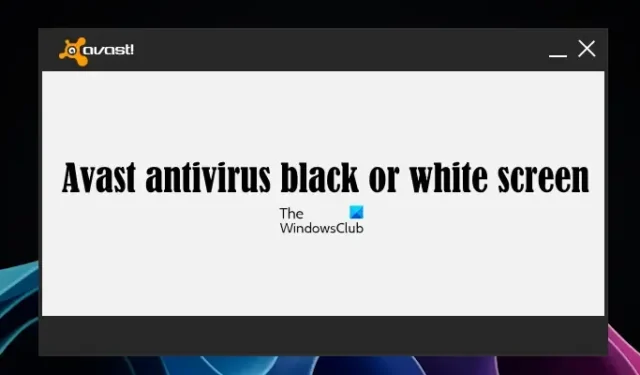
En este artículo, veremos cómo solucionar los problemas de pantalla en blanco o negro del antivirus Avast en Windows 11/10 . Algunos usuarios informaron que toda su pantalla se volvió negra después de instalar el antivirus Avast o actualizarlo a la última versión. Mientras que, para algunos usuarios, el problema solo se limita al antivirus Avast. No pueden acceder a las funciones o configuraciones de Avast porque toda su interfaz de usuario se vuelve en blanco o negro.
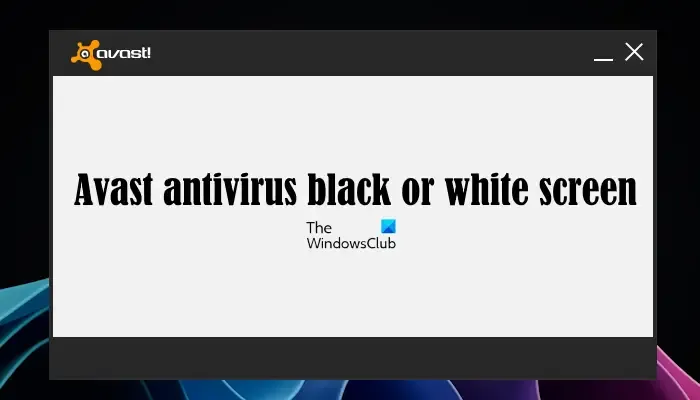
Solucione los problemas de pantalla en blanco o negro del antivirus Avast en Windows 11/10
Utilice las siguientes soluciones para solucionar los problemas de pantalla en blanco o negro del antivirus Avast en Windows 11/10.
- Desinstale y vuelva a instalar su controlador de pantalla
- Agregue explorer.exe y SystemSettings.exe como excepciones
- Desinstalar Escudo de comportamiento
- Reparar el antivirus Avast
- Instalar otro antivirus
Veamos todas estas correcciones en detalle.
1] Desinstale y vuelva a instalar su controlador de pantalla
Si la interfaz de usuario del antivirus Avast es en blanco o negro, esto puede deberse a su controlador de pantalla. Para hacerlo, descargue la última versión de su controlador de pantalla del sitio web oficial del fabricante de su computadora y luego instálela.
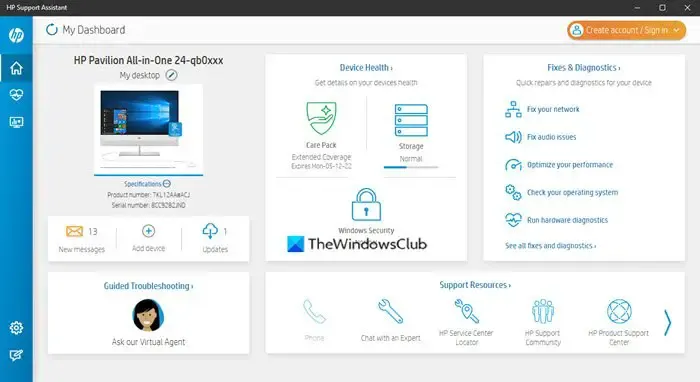
Alternativamente, también puede usar el software dedicado desarrollado por el fabricante de su computadora (si está disponible) para actualizar su controlador de pantalla. Dicho software ayuda a los usuarios a mantener sus sistemas actualizados. Cada vez que hay una actualización disponible, se informa al usuario para que la instale. Además de esto, este software también ayuda a los usuarios a solucionar problemas en sus sistemas.
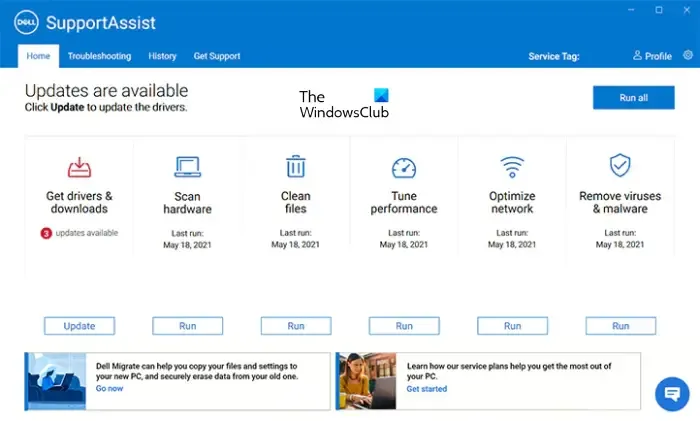
Dependiendo de la marca de su computadora, puede descargar y usar el siguiente software:
- Asistente de soporte HP
- Dell SupportAssist
- Actualización del sistema Lenovo
Si tiene una tarjeta gráfica de Intel, también puede usar el Asistente del controlador y soporte técnico de Intel para actualizar el controlador de su tarjeta gráfica.
También puede usar el Desinstalador del controlador de pantalla (DDU) para desinstalar el controlador de pantalla por completo. Primero, descargue la última versión de su controlador de pantalla del sitio web oficial del fabricante de su computadora, luego use la herramienta DDU para desinstalar completamente su controlador de pantalla. Ahora ejecute el archivo de instalación para reinstalar su controlador de pantalla.
2] Agregue explorer.exe y SystemSettings.exe como excepciones
También puede intentar agregar los procesos explorer.exe y SystemSettings.exe como excepciones al antivirus Avast. Este método funcionó para algunos usuarios.
Según los usuarios, el problema comenzó a ocurrir cuando reiniciaron sus sistemas después de instalar o actualizar el antivirus Avast. Debido a que la pantalla de su computadora es negra o la interfaz de usuario del antivirus Avast es negra o blanca, no puede agregar los procesos mencionados anteriormente como excepciones. Inicie su computadora en modo seguro y desinstale el antivirus Avast desde allí.
Después de desinstalar el antivirus Avast en modo seguro, reinicie su computadora en modo normal. Ahora, descargue la última versión del antivirus Avast del sitio web oficial e instálela nuevamente. Después de instalarlo, no reinicie su computadora inmediatamente porque el problema puede reaparecer. Abra el antivirus Avast y siga los pasos que se indican a continuación:
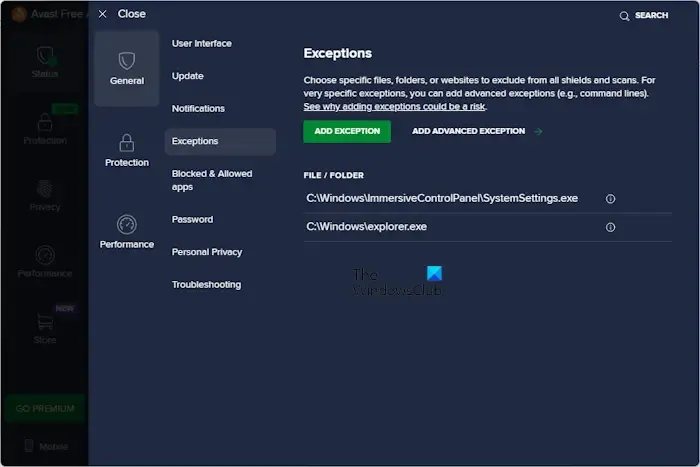
- Abra el antivirus Avast
- Haga clic en el Menú en la parte superior derecha y seleccione Configuración .
- Seleccione General , luego seleccione Excepciones .
- Haga clic en AÑADIR EXCEPCIÓN .
- Haga clic en Examinar .
- Seleccione los archivos explorer.exe y SystemSettings.exe. La ubicación de estos archivos se escribe a continuación.
El archivo explorer.exe se encuentra en la siguiente ubicación:
C:\Windows
SystemSettings.exe se encuentra en la siguiente ubicación:
C:\Windows\ImmersiveControlPanel
3] Desinstalar Escudo de comportamiento
La mayoría de los usuarios afectados encontraron al Behavior Shield como el culpable de este problema. Si la pantalla de su computadora con Windows 11/10 no se ve afectada por el antivirus Avast, puede desinstalar el Escudo de comportamiento a través de la configuración de Windows 11/10. Primero, deshabilite el Escudo de comportamiento y vea si funciona. Los siguientes pasos te ayudarán con eso:
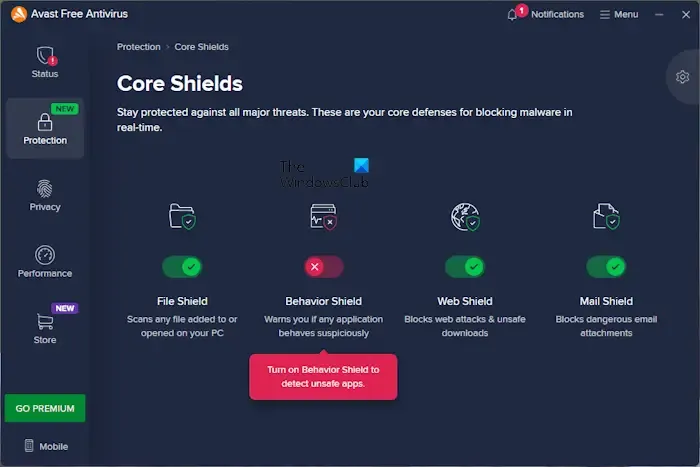
- Abra el antivirus Avast.
- Seleccione la categoría Protección del lado izquierdo.
- Ahora, seleccione Core Shields en el lado derecho.
- Apague el interruptor de escudo de comportamiento.
- Seleccione Hasta que lo vuelva a encender .
- Reinicia tu computadora.
Ahora, mira si el problema persiste o no. Si esto funciona, el Escudo de comportamiento está causando el problema. Ahora, puede mantenerlo deshabilitado o desinstalarlo siguiendo los pasos que se detallan a continuación:
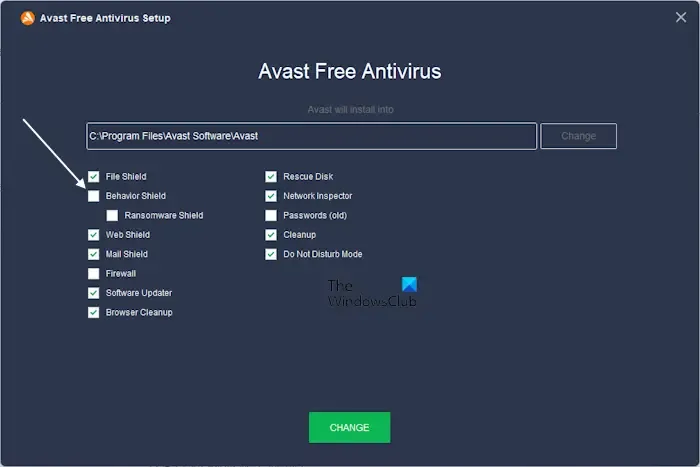
- Abra la configuración de Windows 11/10.
- Vaya a » Aplicaciones > Aplicaciones y funciones » o » Aplicaciones > Aplicaciones instaladas » (lo que corresponda).
- Busque Avast Antivirus. Selecciónelo y haga clic en Modificar .
- Desactive la casilla de verificación Escudo de comportamiento .
- Haga clic en Cambiar .
Si la pantalla de su sistema está completamente negra, inicie en modo seguro y desinstale el antivirus Avast. Ahora, arranque en modo normal y reinstale el antivirus Avast. Pero esta vez, tienes que personalizar la instalación. Cuando se abra el asistente de instalación, haga clic en la opción Personalizar y desmarque la casilla de verificación Escudo de comportamiento . Después de eso, haga clic en Instalar .
Después de desinstalar el Escudo de comportamiento, el antivirus Avast no podrá detectar ni detener el comportamiento sospechoso de las aplicaciones. Por lo tanto, si desinstalar o deshabilitar el Escudo de comportamiento soluciona el problema, comuníquese con el soporte antivirus de Avast e informe este problema.
4] Reparar antivirus Avast
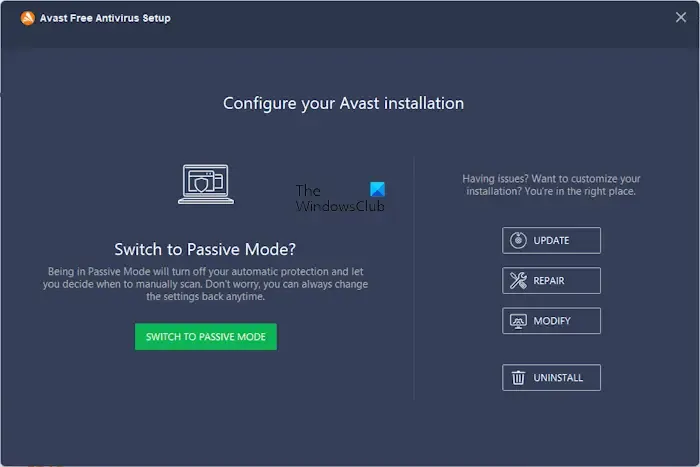
Si el problema persiste, repare el antivirus Avast. Sigue las siguientes instrucciones:
- Vaya a la página Desinstalar o cambiar un programa en el Panel de control.
- Cuando aparezca el asistente de desinstalación del antivirus Avast, haga clic en Reparar .
Cuando se complete el proceso de reparación, reinicie su computadora y vea si el problema está solucionado.
5] Instalar otro antivirus

Si usa la versión gratuita del antivirus Avast, puede cambiar a otro antivirus gratuito. Muchas opciones están disponibles en línea, como:
- Escáneres antivirus independientes bajo demanda gratuitos para Windows
- El mejor antivirus gratuito en la nube para Windows
- El mejor software antivirus gratuito para Windows
- Las mejores suites de seguridad de Internet gratuitas para Windows
Pero si compró el antivirus Avast y, a pesar de intentar las correcciones anteriores, el problema persiste, debe comunicarse con el soporte de Avast.
¿Cómo soluciono la pantalla blanca en Windows 11?
Si ve la pantalla blanca de la muerte en Windows 11 , puede haber un problema con el controlador de su tarjeta gráfica. Puede estar dañado o sucio. Sin embargo, las posibilidades de que la tarjeta gráfica se dañe son menores. Limpia tu tarjeta gráfica. Además, asegúrese de que sus controladores de pantalla estén actualizados.
¿Debo usar Avast con Windows 11?
Depende de ti. Puede usar cualquier antivirus con Windows 11, siempre que sea compatible con Windows 11. Si le gusta el antivirus Avast, puede usarlo. Está disponible tanto en planes gratuitos como de pago. Puede obtener más información en el sitio web oficial de Avast.



Deja una respuesta